Apakah anda pernah mengalami error Google Terus Berhenti di hp android anda? Ini sebenarnya bug android ataukah memang hp saya yang terjadi kesalahan? Hmm, atau nih hp dah minta diganti dengan smartphone terbaru he..he.. 😊
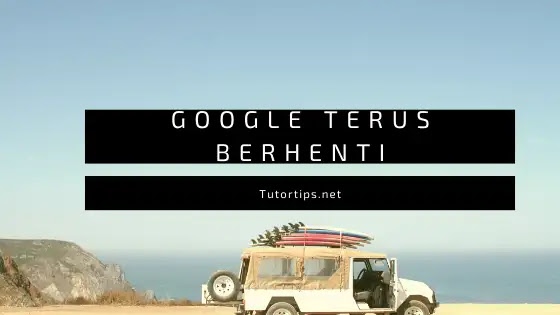 |
| cara mengatasi popup google terus berhenti |
Jika Anda memperhatikan Google App di ponsel Android Anda tiba-tiba mogok dan macet, tenanglah…, Anda tidak sendirian. Tampaknya pembaruan terbaru dari google turut menyertakan bug yang pada akhirnya membuat aplikasi di android tidak dapat digunakan.
Banyak pengguna Android di seluruh dunia menghadapi masalah mogok aplikasi Google baru-baru ini. Muncul popup google terus berhenti.
Sesuai laporan, pembaruan yang mengandung bug ke aplikasi Google mungkin menyebabkan masalah ini. Jangan khawatir, ada beberapa solusi yang dapat kita lakukan untuk mengatasi masalah ini.
Jadi, jika Anda juga melihat kesalahan "Google Terus Berhenti" di ponsel Android Anda, baca panduan ini dengan segera dan masalah anda kemungkinan besar akan terselesaikan.
Mengatasi Google Keeps Stopping (Google Terus Berhenti) di Android
Hal pertama dan paling mendasar yang dapat Anda lakukan adalah me-restart smartphone, metode selanjutnya adalah menghapus data aplikasi dan Anda juga harus menghapus pembaruan ke aplikasi.
Anda dapat mengikuti langkah-langkah yang disebutkan di bawah ini untuk mencoba semua perbaikan ini.
1. Nyalakan Ulang Telepon (Restart Handphone)
Kita bisa menggunakan metode ini untuk mengatasi error. Di sebagian besar tip dan trik Android yang ada di tutor tips menyarankan cara yang sangat mendasar ini, kenapa?
Karena ini masih merupakan salah satu metode terbaik untuk memperbaiki semua jenis masalah pada ponsel Android. Sebagian besar dari Anda mungkin tahu cara me-restart telepon Anda menggunakan tombol power.
Dan jika seseorang tidak mengetahui hal ini, dia dapat menekan lama tombol daya nya dan memilih opsi Mulai Ulang. Setelah itu, coba gunakan aplikasi Google lagi dan lihat apakah sudah berjalan dengan baik tanpa adanya error atau popup google terus berhenti lagi.
2. Hapus Cache dan Data Google App untuk Mengatasi Google Terus Berhenti
Hal berikutnya yang dapat Anda coba adalah menghapus cache dan data Google App.
Apakah anda tahu dengan membersihkan cache di Android dapat membantu Anda memperbaiki banyak masalah di handphone anda?
Demikian pula, dengan menghapus penyimpanan aplikasi juga dapat memperbaiki masalah untuk Anda.
Aplikasi Google ternyata mampu menghabiskan data dalam GB dari penyimpanan di ponsel Anda setelah penggunaan terus-menerus, jadi penting untuk menghapusnya.
Lalu bagaimana cara menghapus chace yang hasilkan oleh aplikasi google ?
- Cari aplikasi Google di ponsel Anda dan tekan lama pada ikon aplikasi.
- Sekarang ketuk tombol "i" (info) kecil dari menu pop-up.
- Ketuk Penyimpanan & cache.
- Setelah itu, ketuk hapus cache lalu hapus penyimpanan.
- Ketuk Hapus Semua Data saat muncul pop-up konfirmasi.
Yups, hanya itu saja yang perlu anda lakukan. Sekarang, jalankan kembali aplikasi Google dan lihat apakah masalah masih berlanjut.
3. Hentikan Paksa Aplikasi Google
Anda juga dapat menghentikan paksa aplikasi Google untuk memperbaiki masalah. Seperti yang Anda ketahui, dengan memaksanya menghentikan semua proses latar belakang dan latar depan, ini mampu untuk memperbaiki masalah error pada aplikasi Android.
Berikut cara memaksa menghentikan aplikasi:
- Buka Pengaturan di ponsel Android Anda.
- Buka Aplikasi & notifikasi dan ketuk Lihat semua aplikasi atau Info aplikasi.
- Di sini pilih Google dari daftar.
- Pada halaman info aplikasi, ketuk Paksa berhenti dan konfirmasi saat muncul pop-up.
Itu Saja. Sekarang, coba buka aplikasi Google lagi, dan Anda mungkin tidak akan melihat kesalahan 'Google Terus Berhenti' mulai sekarang.
4. Copot Pemasangan Pembaruan Aplikasi Google
Karena masalah ini disebabkan oleh pembaruan, Anda juga dapat mencoba memperbaiki bug dengan mencopot pemasangan pembaruan terbaru.
Berikut cara meng-uninstall update terbaru:
- Temukan aplikasi Google di bagian aplikasi dan tekan lama ikon aplikasi.
- Sekarang, ketuk tombol 'i' (Info Aplikasi) untuk mengakses halaman info aplikasi Google.
- Ketuk menu tiga titik di sudut kanan atas halaman info aplikasi.
- Sekarang, ketuk “Copot pemasangan pembaruan”, lalu ketuk “OK” untuk mengonfirmasi.
Aplikasi Google tidak boleh dihentikan setelah ini. Sekali lagi, Anda harus menghindari memperbarui aplikasi ke versi terbaru sampai Google merilis perbaikan untuk masalah ini.
Jadi, itulah cara Anda dapat memperbaiki masalah 'Google terus berhenti' di ponsel Android Anda. Sekarang, seperti yang Anda ketahui, bagaimana pembaruan terbaru dapat memengaruhi aplikasi android.
Kami berharap Google akan segera merilis pembaruan baru untuk memperbaikinya. Untuk anda, teruslah untuk membaca artikel-artikel dari tutor tips! Dan semoga artikel ini bermanfaat bagi anda yang membutuhkan cara untuk mengatasi error ‘Google Terus Berhenti’.
Orang lain juga mencari :
- Cara mengatasi google terus berhenti
- Google terus berhenti samsung
- Kenapa google terus berhenti
- Google terus berhenti xiaomi
- Google terus berhenti redmi note 8
- Google terus berhenti sony
Post a Comment